

Microsoft Word — один из самых популярных текстовых редакторов, который используется многими пользователями для создания и редактирования документов различного типа. Создание нового документа в Word — это первый шаг в создании проекта, и правильная организация этого процесса может помочь повысить вашу производительность.
В этой статье мы рассмотрим несколько советов и трюков, которые помогут вам создать новый документ в Word более эффективно. Мы обсудим настройки, которые можно настроить заранее, чтобы упростить процесс создания нового документа, а также рассмотрим полезные функции и функциональные возможности программы Word, которые позволяют сэкономить ваше время.
Подготовка к созданию нового документа в Microsoft Word может начаться с определения необходимых настроек и параметров. Настройка шаблонов, стилей форматирования, автоматического сохранения и других параметров позволяет сократить время на начальную настройку документа и сделать процесс создания более структурированным и продуктивным.
Как создать новый документ в Microsoft Word
Microsoft Word представляет собой одно из самых популярных приложений для создания и редактирования текстовых документов. Чтобы начать работу, откройте Microsoft Word, и вас встретит экран старта, где вы можете выбрать различные варианты создания нового документа.
Существует несколько способов открыть и создать новый документ в Microsoft Word. Вы можете щелкнуть по значку «Новый документ» на панели инструментов или воспользоваться комбинацией клавиш Ctrl + N. Также можно выбрать вкладку «Файл» в верхней левой части экрана и нажать на кнопку «Создать», чтобы открыть список шаблонов документов.
После выбора способа создания нового документа, откроется пустой лист, готовый для заполнения вашим текстом. Вы можете вводить текст непосредственно на этом листе или выбрать один из доступных шаблонов, чтобы упростить процесс создания. Microsoft Word предлагает множество возможностей для форматирования текста, вставки изображений и таблиц, а также добавления других элементов для создания профессионально оформленного документа.
- Щелкните по значку «Сохранить» в верхней панели инструментов, чтобы сохранить ваш документ. Вы можете выбрать папку, в которой будет сохранен файл, и указать название документа.
- Microsoft Word также предлагает функцию автосохранения, чтобы защитить ваш документ от потери данных в случае сбоя программы или перезагрузки компьютера.
- Когда вы закончите работу с документом, вы можете закрыть его, выбрав команду «Закрыть» в меню «Файл» или нажав на соответствующую кнопку в верхнем правом углу окна программы.
Теперь вы знаете, как открыть и создать новый документ в Microsoft Word. Используйте все возможности этого мощного приложения, чтобы создавать профессионально оформленные текстовые документы.
Открытие Microsoft Word и выбор шаблона
После открытия Word, вы можете выбрать шаблон для своего документа. Шаблоны — это готовые документы с разметкой, стилями и настройками, которые ускоряют процесс создания различных типов документов. Вы можете выбрать шаблон, соответствующий нужному типу документа, такой как резюме, бизнес-план или обложка для отчета. После выбора нужного шаблона, вы сможете внести необходимые изменения и настроить его под свои потребности.
Не забывайте, что шаблоны — это лишь отправная точка, и вы всегда можете изменить их в соответствии с вашими потребностями. Это позволяет сохранить однородный стиль и форматирование во всех документах, созданных на основе выбранного шаблона.
Таким образом, открытие Microsoft Word и выбор подходящего шаблона можно считать первыми шагами к повышению производительности при создании нового документа.
Создание нового документа с нуля
Во-первых, перед тем как начать писать, определитесь с темой и структурой документа. Это поможет вам организовать ваше содержание и избежать лишних проблем в будущем. Выделите ключевые понятия и разбейте их на подразделы или параграфы.
При создании нового документа, не забывайте использовать разнообразные форматирование текста. Используйте курсив для выделения важной информации, жирный шрифт для заголовков и маркированные или нумерованные списки для организации списка элементов. Это поможет сделать ваш документ более читабельным и понятным для читателей.
Не забывайте также о проверке орфографии и грамматики вашего документа перед его окончательным завершением. Это позволит избежать возможных ошибок и сделает ваш документ более профессиональным.
И наконец, если вам нужно создать таблицу или другую специфичную структуру, используйте соответствующие инструменты в Microsoft Word. Это поможет вам организовать и визуально отобразить вашу информацию.
Организация работы с документом
1. Структурирование информации: Перед началом работы над документом рекомендуется определить основную структуру и организацию информации, которую вы планируете включить в документ. Может быть полезно составить план или контур документа, чтобы легче ориентироваться и организовывать материал.
2. Использование заголовков и подзаголовков: Для облегчения навигации и структурирования текста в документе рекомендуется использовать заголовки и подзаголовки. Это позволит читателям легко находить и переходить к нужным разделам документа, а также поможет вам быстрее ориентироваться в содержании.
3. Разделение информации на параграфы и списки: Длинные абзацы могут быть трудны для чтения и восприятия. Разделение информации на более мелкие параграфы и использование списков поможет сделать текст более читабельным и позволит читателям быстрее усваивать информацию.
4. Использование форматирования: Для выделения ключевых и важных фрагментов текста рекомендуется использовать форматирование, такое как жирный или курсивный шрифт. Это позволит сделать важную информацию более заметной и улучшит восприятие документа.
5. Автоматизация процессов: Microsoft Word предлагает различные инструменты и функции, которые могут помочь автоматизировать определенные задачи и упростить работу с документом. Например, вы можете использовать автоматическую нумерацию или макросы для повышения производительности и экономии времени.
Следуя этим советам и рекомендациям, вы сможете более эффективно организовать и управлять своими документами в Microsoft Word, что в конечном итоге повысит вашу производительность.
Использование стилей для быстрого форматирования
Стили в Word позволяют создавать красивый и профессиональный дизайн документа всего в несколько кликов. Они предварительно задают форматирование шрифта, абзацев, заголовков и других элементов текста, что позволяет экономить время и усилия при форматировании.
Преимущества использования стилей в Microsoft Word:
- Сокращение времени форматирования. Благодаря стилям можно быстро применить единое форматирование ко всему документу. Это экономит время, особенно при работе над большими текстами.
- Создание красивого дизайна. Стили позволяют легко создать современный и профессиональный внешний вид документа. Вы можете выбрать и настроить стиль, который подходит вашим целям и требованиям.
- Упрощение изменений форматирования. Если вам нужно изменить оформление документа, используя стили, вы можете легко изменить все элементы, связанные с этим стилем, вместо ручного редактирования каждого отдельного элемента.
В итоге, использование стилей в Microsoft Word является важной стратегией для повышения производительности и создания качественных документов. Знание и умение использовать стили помогут вам сэкономить время и создать впечатляющий внешний вид вашего текста.
Создание таблиц и списков для структурирования информации
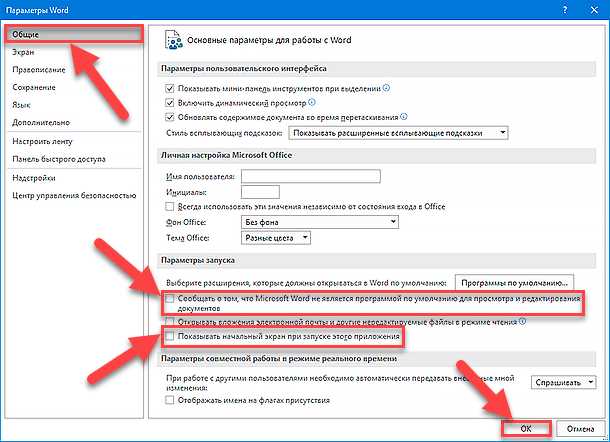
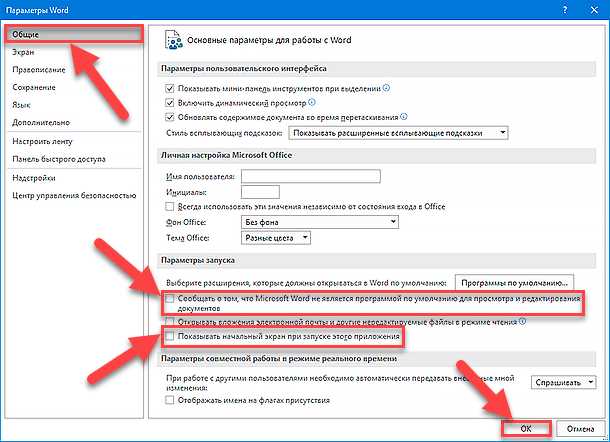
При работе над документами в Microsoft Word очень полезно использовать таблицы и списки для структурирования и упорядочивания информации. Это позволяет создавать более четкие и легко читаемые тексты.
Таблицы
Добавление таблицы в документ позволяет разделить информацию на столбцы и строки, что делает ее более организованной и удобной для восприятия. Вы можете использовать таблицы для создания расписаний, сравнения данных, отображения числовой информации и многого другого.
Для создания таблицы в Microsoft Word вы можете воспользоваться инструментом «Вставка таблицы». Выберите количество столбцов и строк, которые вам нужны, и заполните их содержимым. После создания таблицы вы можете изменять ее размеры, добавлять или удалять строки и столбцы, применять форматирование, вставлять формулы и сортировать данные.
Списки
Создание списков также является полезным при работе с информацией. Списки помогают упорядочить и структурировать данные, сделать текст более логичным и понятным. В Microsoft Word вы можете использовать нумерованные списки (с порядковыми номерами) или маркированные списки (с маркерами).
Чтобы создать нумерованный или маркированный список, выделите нужные абзацы и нажмите на соответствующий инструмент в панели инструментов. Вы также можете настроить форматирование списка, добавлять подпункты и изменять их уровень вложенности.
Создание таблиц и списков в Microsoft Word поможет вам организовать информацию в документе, сделать его более читабельным и структурированным. Это простые, но мощные инструменты, которые значительно повысят вашу производительность и эффективность при работе с текстом.
Клавиатурные сокращения и горячие клавиши: повышение производительности в Microsoft Word
Вот несколько полезных клавиатурных сокращений и горячих клавиш, которые могут облегчить вам работу с Microsoft Word:
1. Создание нового документа:
- Ctrl + N: создать новый документ без открытия окна «Создать новое»;
- Ctrl + Shift + N: создать новый документ на основе шаблона.
2. Сохранение и открытие документа:
- Ctrl + S: сохранить текущий документ;
- Ctrl + O: открыть существующий документ;
- Ctrl + Shift + S: выбрать положение сохранения документа;
- Ctrl + W: закрыть текущий документ.
3. Перемещение по документу:
- Ctrl + Home: перейти к началу документа;
- Ctrl + End: перейти в конец документа;
- Ctrl + Вверх: перейти на одну строку вверх;
- Ctrl + Вниз: перейти на одну строку вниз;
- Ctrl + Влево: перейти на одно слово влево;
- Ctrl + Вправо: перейти на одно слово вправо.
4. Копирование, вырезание и вставка:
- Ctrl + C: скопировать выделенный текст;
- Ctrl + X: вырезать выделенный текст;
- Ctrl + V: вставить скопированный или вырезанный текст;
- Ctrl + Shift + V: вставить текст из буфера обмена без форматирования.
Это лишь некоторые из клавиатурных сокращений и горячих клавиш, доступных в Microsoft Word. Изучите их, чтобы сделать работу с программой более эффективной и продуктивной.
Вопрос-ответ:
Что такое клавиатурные сокращения?
Клавиатурные сокращения — это комбинации клавиш на клавиатуре, которые выполняют определенные функции или выполняют определенные команды на компьютере.
Какие примеры клавиатурных сокращений существуют?
Примеры клавиатурных сокращений включают Ctrl+C (копирование), Ctrl+V (вставка), Ctrl+Z (отмена предыдущего действия), Ctrl+X (вырезать) и Alt+Tab (переключение между открытыми программами).
Что такое горячие клавиши?
Горячие клавиши — это комбинации клавиш, которые запускают определенные программы или выполняют определенные действия внутри программы без необходимости использования мыши.
Какими примерами горячих клавиш можно воспользоваться?
Некоторые примеры горячих клавиш включают Ctrl+S (сохранение файла), Ctrl+P (печать), Ctrl+A (выделить всё), Ctrl+1 (переключение на первую вкладку), F5 (обновление страницы в браузере).
Как я могу узнать доступные клавиатурные сокращения или горячие клавиши для конкретной программы?
Вы можете обратиться к документации или справке по программе, где обычно указаны все доступные клавиатурные сокращения и горячие клавиши. Также иногда на экране приложения отображаются подсказки о доступных горячих клавишах.

